win10系统备份文件提示“由于内部错误,备份应用程序无法启动”的处理教程
更新日期:2019-07-22 作者:大番茄系统下载 来源:www.51luobo.cn
今天和大家分享一下win10系统备份文件提示“由于内部错误,备份应用程序无法启动”问题的解决方法,在使用win10系统的过程中经常不知道如何去解决win10系统备份文件提示“由于内部错误,备份应用程序无法启动”的问题,有什么好的办法去解决win10系统备份文件提示“由于内部错误,备份应用程序无法启动”呢?小编教你只需要1、进入win10系统后,鼠标右键点击桌面上的“计算机”图标,接着点击“管理”选项; 2、在打开的计算机管理窗口,我们依次点击展开“服务和应用程序--服务”,在右边窗找到“windows Backup”,鼠标左键双击打开它,如下图所示: 就可以了;下面就是我给大家分享关于win10系统备份文件提示“由于内部错误,备份应用程序无法启动”的详细步骤::
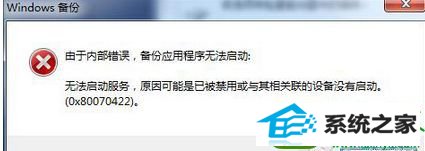
具体方法如下:
1、进入win10系统后,鼠标右键点击桌面上的“计算机”图标,接着点击“管理”选项;
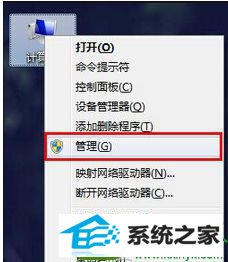
2、在打开的计算机管理窗口,我们依次点击展开“服务和应用程序--服务”,在右边窗找到“windows Backup”,鼠标左键双击打开它,如下图所示:
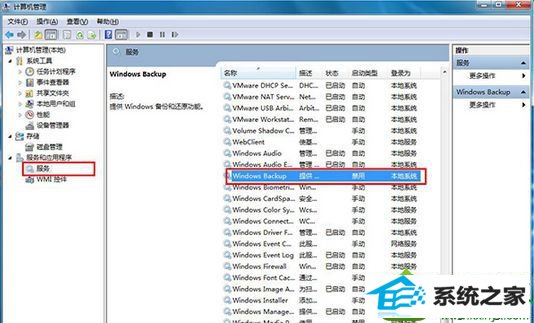
3、然后在属性设置窗口中选择“常规”选项,并在“启动类型”后面的下拉框中选择“自动”,随后点击右下角的“应用”按钮,更改计算机的启动类型;
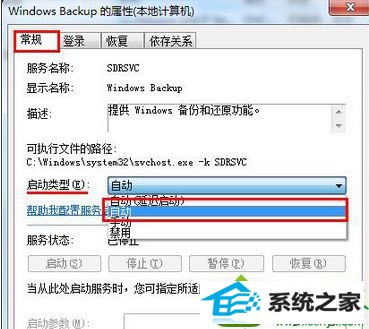
4、接着,点击服务状态下的“启动”按钮,执行完这一操作后,我们会发现服务状态已经变更为“已启动”,最后只要点击“确定”按钮即可;
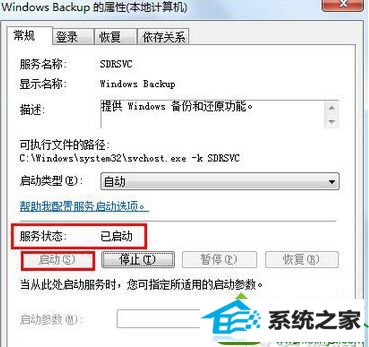
以上便是关于win10备份文件提示“由于内部错误,备份应用程序无法启动”的解决方法,持续的备份系统,会占用大量的硬盘空间的。希望此款小技巧能够帮助到大家!
win7系统推荐
栏目专题推荐
系统下载推荐
- 深度技术Win10 64位 大神装机版 2020.07
- 雨林木风 Ghost Win7 32位纯净版 v2019.07
- 系统之家W7 电脑城2020新年元旦版 (32位)
- 系统之家v2021.12最新win7 64位专注清爽版
- 番茄花园Ghost Win7 32位 娱乐装机版 2020.12
- 雨林木风Win10 安全装机版 2020.10(64位)
- 深度技术Win7 极速装机版 v2020.03(32位)
- 深度技术win7免激活64位热门精致版v2021.10
- 番茄花园Win7 32位 官网装机版 2020.09
- 电脑公司Windows xp 完美装机版 2021.02
- 雨林木风Win7 企业中秋国庆版64位 2020.10
- 深度技术Windows10 32位 修正装机版 2021.03
- 系统之家Win10 典藏装机版 2021.06(32位)
系统教程推荐
- win10装机版系统如何显示计算机图标
- 手把手修复win10系统将qq视频导出来的教程
- 大师设置win10系统office20010更新后无法使用的步骤
- 图文操作win10系统笔记本HdMi输出电视没声音的步骤
- 技术员练习win10系统纯净版找不到windows Media player播放器的步骤
- win10系统电脑屏幕出现雪花看着非常难受的还原方法
- 技术员细说win10系统无法同时登录QQ的步骤
- win7电脑玩游戏无法最大化窗口游戏的设置方案?
- 技术员详解win10系统安装qq2012提示“运行程序配置不正确”的办法
- win10系统安装Boson netsim的解决方案
- 帮您处理win10系统本地连接没有有效的ip配置的问题
- w7装机版分辨率配置办法
- 技术编辑还原win10系统观看不了网络视频的问题